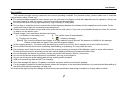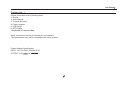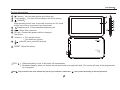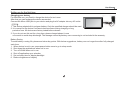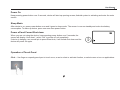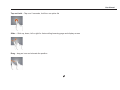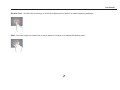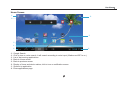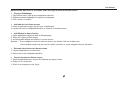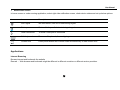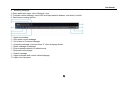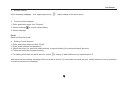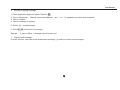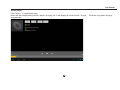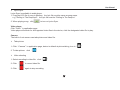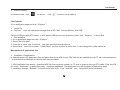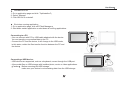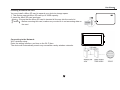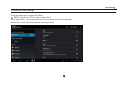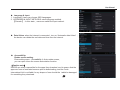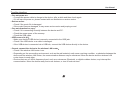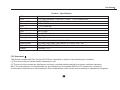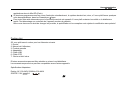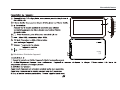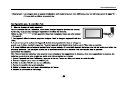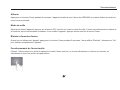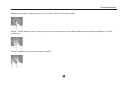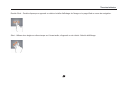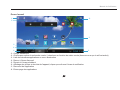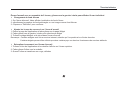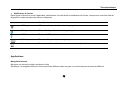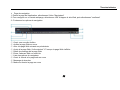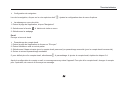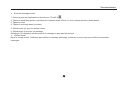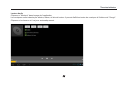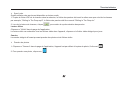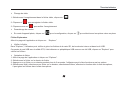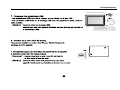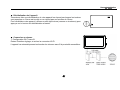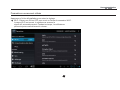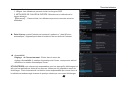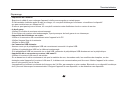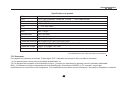ProScan PLT7810-K-B Manuel utilisateur
- Catégorie
- Comprimés
- Taper
- Manuel utilisateur
Ce manuel convient également à
La page est en cours de chargement...
La page est en cours de chargement...
La page est en cours de chargement...
La page est en cours de chargement...
La page est en cours de chargement...
La page est en cours de chargement...
La page est en cours de chargement...
La page est en cours de chargement...
La page est en cours de chargement...
La page est en cours de chargement...
La page est en cours de chargement...
La page est en cours de chargement...
La page est en cours de chargement...
La page est en cours de chargement...
La page est en cours de chargement...
La page est en cours de chargement...
La page est en cours de chargement...
La page est en cours de chargement...
La page est en cours de chargement...
La page est en cours de chargement...
La page est en cours de chargement...
La page est en cours de chargement...
La page est en cours de chargement...
La page est en cours de chargement...

0
0DQXHOGHOXWLOLVDWHXU
Information importante
Ce manuel comprend des mesures de sécurité et des méthodes d'exploitation appropriées. Pour votre sécurité personnelle, s'il
vous plaît lisez ce manuel avant d'utiliser cet appareil. Je vous remercie!
L’appareil a un écran tactile capacitif, il vous suffit de toucher avec le doigt ou cliquez avec le stylo capacitif pour faire les
opérations. (Ne jamais utiliser les objets pointus pour cliquer sur l'écran, ou l'écran tactile peut être endommagé).
N’utilisez pas l’appareil dans un milieu àtempérature et humidité élevée, ou endroit poussiéreux.
Ne laissez pas tomber ou écraser l'appareil, éviter de violents contact entre l'écran et l'écran tactile capacitif.
S'il vous plaît choisissez le volume adéquat et éviter d’utiliser un volume élevé. Si vous vous sentez mal à l'aise, s'il vous
plaît baissez le volume ou arrêtez d'utiliser l'appareil le plus tôt possible.
S'il vous plaît mettez l’appareil au chargeur dans les cas suivant:
AǃL'icône de la batterie s’affiche. BǃLe système s’éteint automatiquement.
CǃLes touches ne fonctionnent pas. Dǃ“ ”la batterie est en charge.
ǏRemarqueǐ:Il ne faut pas utiliser le chargeur de type différent car il peut brûler l’appareil . Nous n’assumons aucune
responsabilité pour ces dommages. S’il vous plaît contacter un agent local si vous avez besoin d’un adaptateur original.
Lors de la mise en charge, l’appareil peut chauffé un peu (pas trop),ce qui est normal, et il n’affectera pas les bons
fonctionnements.
Il ne faut pas débrancher l’appareil pendant le formatage, ou le téléchargement, ou il peut donner des erreurs.
Notre entreprise n’assume aucune responsabilité quand vous perdez l’efficacité des mémoires dues aux dommages, réparation
ou toute autre raison. S'il vous plaît utiliser l'appareil conformément au manuel d’utilisation et sauvegarder les données
importantes à temps.
Il ne faut pas démonter cet appareil vous-même, et ne pas le nettoyer avec l’alcool, la dilution, ou le benzène.
Il ne faut pas utiliser cet appareil où les équipements l'électronique sont interdits, comme dans l'avion.
Il ne faut pas utiliser cet appareil en marchant ou dans la voiture, pour éviter les accidents.
La clé USB est utilisée pour le transfert des données mais PAS pour charger l’appareil.
Le virus peut endommager cet appareil. Alors s'il vous plaît utilisez un antivirus approprié et faire la mise à jour
Le Système Android occupera l'espace de mémoire flash NAND, il occupe un espace dans «Total espace / espace disponible »,
l’installation Apps par défaut est stocké ici. En cas d’absence de l’espace, il est recommandé à l’utilisateur d’installer les

Câble OTG
Câble USB
6.
7. Clavier et étui inclus
240V 50/60Hz 0.3A MAX
applications dans le Mini SD (Exclu).
Si plusieurs programmes sont en cours d'exécution simultanément, le système devient lent, donc, s il vous plaît fermer quelques
unes des applications, dans les Paramètres
Apps.
Pour toute autre aide nécessaire pour le fonctionnement de cet appareil s il vous plaît contacter la société ou le distributeur
agréé. Tout démontage non autorisée de l appareil annulera la garantie.
Nous nous réservons le droit de changer les produits, la spécification et la conception sont sujettes à modification sans préavis!
Packing List
S'il vous plaît case à cocher pour les éléments suivants
1. Device
2. Manuel de l'utilisateur,
3. Product garantie
4. Adaptateur,
5.
D'autres accessoires peuvent être achetés au niveau local détaillants .
Les accessoires peuvent ne pas être compatibles avec d'autres appareils
Spécification Adaptateur:
-001 CA :eértnE
SORTIE: 5.0V
2A
La page est en cours de chargement...
La page est en cours de chargement...

0
0DQXHOGHOXWLOLVDWHXU
Allumer
Appuyez sur le bouton Power pendant 2 secondes, l’appareil est allumé avec l’écran de OPENING, le système Androit est activé et
entre le menu principal.
Mode de veille
Après avoir allumé l’appareil, appuyez sur le bouton OFF une fois et il entre le mode de veille. L'écran est maintenante en attente et
en mode de sous-consommation de batterie. Pour réveiller l’appareil, appuyez encore une fois le bouton Power.
Éteinte et fermeture forcée
Quand vous n’utilisez pas l’appareil, appuyez sur le bouton Power pendant 2 secondes, l’écran affiche “Éteindre”, sélectionnez “Oui”
pour éteindre complètement l’appareil.
Fonctionnement de l’écran tactile
Cliquez - Utilisez doigt ou le stylet de capacité à toucher l’écran une fois, en vue de sélectionner ou activer une fonction ou
sélectionner le menu ou activer des applications.

0
0DQXHOGHOXWLOLVDWHXU
Appuyer et maintenir - Appuyez plus de 2 secondes, il affiche la liste des options
Glisser - Faites glisser en haut, en bas, à la gauche ou à la droite pour faire défiler rapidement la page de navigation et l’ écran
d'affichage
Traîner- déplacez une icône et changez la position

0
0DQXHOGHOXWLOLVDWHXU
Double Click – Double cliquez pour agrandir ou réduire la taille d'affichage de l'image ou la page Web au cours de navigation.
Shut - Utilisez deux doigts en même temps sur l'écran tactile, d'agrandir ou de rétrécir l'échelle d'affichage

Écran d’accueil
Google Recherche
Cliquez pour activer la recherche vocale, il cherchera en fonction de saisie vocale (Assurez-vous que le wifi est activé)
Liste des dernières applications en cours d'exécution
Retour à l'écran d'accueil
Revenir à l'écran précédent
Affichage des icônes et des état de l'appareil, cliquer pour allumer l'écran de notification
Raccourci de l'application
Entrez page des applications
Manuel de l'utilisateur

0
0DQXHOGHOXWLOLVDWHXU
Écran d'accueil avec un ensemble de 5 écrans, glissez vers la gauche / droite pour afficher l'écran individuel
¾ Changement du fond d’écran
1. Sur l'écran d'accueil, faitez afficher la sélection de fond d’écran
2. sélectionnez les papiers de fond préchargés ou une image comme fond d'écran
3. Cliquez sur "Définition" pour confirmer
¾ Ajouter les icones de raccourci sur l’écran d’accueil
1. Entrez la page de l'application et faites glisser sur la page Widget
2. Faites glisser vers la gauche / droite pour sélectionner widget
3. Traînez le widget désigné et le situez dans l'écran d'accueil
Remarque : Certains widgets sont liés au service internet, attention qu’il se produira le coût des données
Certains widgets peuvent être utilisés que dans certains pays ou dans les fournisseurs de services attribués
¾ Relocaliser le raccourci sur l’écran d’accueil
1. Traînez l'icône de l'application et la corbeille s'affiche sur l'écran supérieur
2. Faites glisser l'icône vers la corbeille
3. Quand l’icône se transforme en rouge, relâchez

0
0DQXHOGHOXWLOLVDWHXU
¾ Notification de l’écran
Dans l'écran d'accueil ou sous l'application, sélectionnez à la côté droite la notification de l'écran, vous pouvez consulter l'état du
dispositif et mettre en place des options ci-dessous
Icon Icon Description
WiFi signal Wifi connection, icon is full under strong signal
Battery Status of battery or if device is being charged
USB Connection To show if USB port is connected
Soft keyboard Turn on soft keyboard, for word typing
Screen shot Press power button with volume down simultaneously to take screen shot
Applications
Navigation Internet
Naviguer sur Internet et mettre en favoris le site
Remarque: le navigateur Web et le favoris peut être différent selon les pays ou les fournisseurs de services différent

0
0DQXHOGHOXWLOLVDWHXU
¾ Page de navigation
1. Entrez la page de l'application, sélectionnez l’icône "Navigateur"
2. Pour naviguer sur un certain webpage, sélectionnez URL et tappez le site Web, puis sélectionnez "confirmer"
3. Ci-dessous les options de navigation:
ķ Ouvrir une nouvelle fenêtre
ĸ Arrêter la page Web en cours
Ĺ Aller à la page Web suivante ou précédente
ĺ Accès à la page Web, l'icône devient "X" lorsque la page Web s’affiche
Ļ Détail de message de la page Web
ļ Entrer l'adresse Web ou mots liés
Ľ Liste des options du navigateur
ľ Ouvrir le favoris et la page web en cours
Ŀ Message de chercher
ŀ Mettre en favoris la page en cours

0
0DQXHOGHOXWLOLVDWHXU
¾ Configuration de navigateur
Lors de la navigation, cliquez sur le coin supérieur droit "
", ajustez la configuration dans le menu d'options
¾ La webpage en cours de visite
1. Entrez la page de l'application, cliquez "Navigateur"
2. Selectionnez le favoris
Æ histoire de visite en cours
3. Sélectionnez la webpage
Email
Envoyer et recevoir émail
¾ Paramétrage du compte émail
1. Entrez la page de l'application et cliquez sur "Envoyer"
2. Entrez l'adresse e-mail et mot de passe
3. Sélectionnez l'étape suivante (pour le compte émail personnel) ou paramétrage manuelle (pour le compte émail commercial)
4. Suivez et entrez la paramétrage souhaitée
5, pour définir plus d'un compte émail, sélectionnez
Æ paramètrage Æ ajouter le compte émail, répétez les étapes 2-4.
Après la configuration du compte e-mail, un message sera reçu dans l'appareil. Pour plus d'un compte émail, changez le compte
pour l’opération, de recevoir et d'envoyer un message.

0
0DQXHOGHOXWLOLVDWHXU
¾ Envoi du message sortant
1. Entrez la page de l'application et sélectionnez "E-mail"Æ
2. Tappez le destinaire;ajoutez manuellement l’adresse émail, utilisez :ou, pour séparer plusieurs destinataires
3. Tappez le sujet
4. Tappez le message dans le contenu
5. Sélectionnez
pour les pièces jointes
6. Sélectionnez et envoyez un message
Remarque: Si l'utilisateur est déconnecté, le message ne peut pas être envoyé
¾ Vérifiez l’émail
Dans le compte e-mail, l'utilisateur peut vérifier le message téléchargé, connectez-vous en ligne pour vérifier les nouveaux
messages.

0
0DQXHOGHOXWLOLVDWHXU
Lecteur Audio
Cliquez sur "Musique" dans la page de l'application
Les musiques seront classés par artistes, album, et liste de lecture. Il permet d'afficher toutes les musiques à l'intérieur de "Songs".
Cliquez sur la chanson et il va jouer automatiquement.

0
0DQXHOGHOXWLOLVDWHXU
¾ Sync Lyrics
Synchronisation des paroles est disponible en lecteur audio.
1. Copiez le fichier LRC de la chanson dans la mémoire, le fichier des paroles doit avoir le même nom que celui de la chanson
par exemple, "Rolling In The Deep.mp3", le fichier des paroles doit être nommé "Rolling In The Deep.lrc"
2. Lors de la lecture de chanson, cliquez
pour mettre la synchronisation des paroles.
Lecteur Video
Cliquez sur "Vidéo" dans la page de l'application.
Le lecteur vidéo va rechercher tous les fichiers vidéo dans l’appareil, cliquez sur le fichier vidéo désigné pour jouer.
Caméra
La caméra intégrée à l'avant pouvant prendre des photos et de fichiers vidéo.
¾ Prendre les photos
1. Cliquez sur "Camera" dans la page de l'application, l'appareil est par défaut à la prise de photo, l'icône est "
"
2. Pour prendre une photo, cliquez sur "
"

0
0DQXHOGHOXWLOLVDWHXU
¾ Filmage de vidéo
1. Sélectionnez l'enregistrement dans le fichier vidéo, cliquez sur "
"
2. Cliquez sur "
" pour enregistrer le fichier vidéo.
3. Cliquez encore sur "
" pour arrêter l'enregistrement
¾ Paramétrage de caméra
¾ En mode d’appareil photo, cliquez sur "
" pour la configuration, cliquez sur " " pour sélectionner les options mises en place
Fichier Explorateur
Allez à la page de l’application et cliquez sur ĀExplorerā
¾ Vérifier le fichier
Dans "Explorer", l'utilisateur peut vérifier et gérer les fichiers de la carte SD, de la mémoire interne et dans la clé USB.
Connectez le port USB avec la câble OTG, il doit détecter un périphérique USB comme une clé USB, cliquez sur "Explorer" pour
vérifier les fichiers
¾ Opération de fichier
1. Allez à la page de l’application et cliquez sur "Explorer".
2. Sélectionnez le fichier ou le chemin du fichier
3. Appuyez sur un fichier ou un dossier pendant plus de 2 secondes, l'utilisateur peut le faire fonctionner par les options
4. Sélectionnez Multi, sélectionnez un fichier ou un dossier, sélectionnez Editeur, effectuez la fonction dans la liste des options,
il peut gérer les fichiers dans la liste des options.
La page est en cours de chargement...
La page est en cours de chargement...

Réinitialisation de l’appareil:
Vous devez faire une réinitialisation si votre appareil ne répond pas lorsque les touches
sont pressées ou l'écran est touché ou ne répond pas aux entrées de l’écran.
Pour réinitialiser votre appareil, utilisez un petit objet mince (comme un trombone) pour
appuyer sur le bouton de réinitialisation encastré.
Connexion au réseau:
1. Configuration Wi-Fi sans fil:
Entrez l'interface réglage, et activer la connexion Wi-Fi.
L’appareil va automatiquement rechercher les réseaux sans fil à proximité accessibles .
RESET

Paramètres couramment utilisés
Appuyez sur l'icône d'installation pour entrer le réglage.
Wi-Fi: Cliquez sur ON ou OFF pour ouvrir ou fermer la connexion Wi-Fi.
Lorsque Wi-Fi est ouvert, le système va scanner le
signal wifi automatiquement. Pendant ce temps, les utilisateurs
peuvent ajouter manuellement le réseau .

0
0DQXHOGHOXWLOLVDWHXU
Réglage
de l'écran tournant
:
Entrer dans le menu
de
réglage:
Æ
rotation Automatique de l'écran,
vous pouvez
activer /
désactiver
la rotation Automatique
l'écran
.
Langue
&
entrée:
1.
Langue:
Les utilisateurs peuvent choisir
les langues
OSD.
2.
MÉTHODES
DE CLAVIER
& ENTRÉE:
Sélectionner la méthode de
la
langue d'entrée.
澬Remarque澭
:
Dans cet état,
les utilisateurs peuvent commuter entre les
méthodes.
Date & heure:
quand l'internet
est connecté, mettez
sur " date
&l'heure
automatique",
l'appareil peut obtenir
la date
et l'heure
réelle
de l'Internet
UTILISATEURS
sont uniquement responsables pour les apps qu'ils téléchargent et
afin que les applications soient d'une sources visées par une stipulation avant de
télécharger. Curtis International Ltd décline toute responsabilité pour toute forme si
la tablette est endommagé à cause de quelque chose que vous avez télécharger.
Accessibilité
Accessibilité

0
0DQXHOGHOXWLOLVDWHXU
Dépannage
• Impossible de s'allumer:
- Branchez le câble d' pour recharger l'appareil, vérifier encore après un certain temps.
- Si l’alimentation échoués après la mise en charge, s’il vous plaît télécharger le firmware et améliorer le dispositif
sur www.curtisint.com en utilisant un PC.
- Si elle ne peut pas toujours s’allume, s'il vous plaît contactez votre distributeur local ou centre de service.
• le bruit grave:
- Vérifiez si le fichier de musique est endommagé.
- Si les fichiers de musique sont endommagés, il peut provoquer du bruit grave et son interrompu.
• Impossible de télécharger ou copier:
- Vérifier si la connexion est correctement entre l’appareil et le PC.
- Vérifiez l'espace libre de la mémoire.
- Vérifiez le câble USB.
• La Connexion USB échouée.
- Assurez-vous que le périphérique USB est correctement connecté à la prise USB.
- Vérifiez si le périphérique USB ou le câble est endommagé.
- Si le périphérique USB est connecté via un hub USB, connectez le périphérique USB directement sur le périphérique.
• Impossible de se connecter au routeur LAN sans fil
- Vérifiez si le routeur LAN sans fil est activée.
- En se basant sur le milieu environnant, tels que le matériau du mur, des ondes radio, les conditions de réception, ou des
obstacles entre l'appareil et le routeur LAN sans fil, la distance de communication peut être court. Mettez l’appareil et le routeur
sans fil plus proche l’un de l'autre.
- Les appareils qui utilisent une bande de fréquence de 2,4 GHz, par exemple un micro-ondes, Bluetooth ou un dispositif numérique
de fil, peuvent interrompre la communication. Eloignez l'appareil de ces dispositifs, ou de désactiver ces dispositifs.

Spécifications du produit
OS Google Android 4.1
CPU
RAM du Système
512MB DDRIII
Mémoire 4GB NAND Flash
LCD 7 " LCD 800 x 480
Ecran tactile Écran tactile capacitif
WIFI
802.11 b/g/n
Appareil photo
0.3 méga pixels
Gravité 3D capteur de gravité
Format de musique MP3,WMA,FLAC,AAC,OGG,WAV,APE
Format vidéo
Format de l'image JPEG, JPG, BMP, GIF,PNG
Les spécifications sont à titre de référence seulement
FCC Statement
Cet appareil est conforme à la partie 15 des règles FCC. Opération est soumis à deux conditions suivantes :
(1) Cet appareil peut causer pas de brouillage préjudiciable, et
(2) Cet appareil doit accepter toute interférence reçue, y compris les interférences pouvant causer l'opération indésirable.
Note : Le fabricant n'est pas responsable de toute interférence, d'interférence RADIO ou TV exemple, causée par
modifications non autorisées à cet équipement. Ces modifications pourraient annuler l'utilisateur ' autorisation d'exploiter le matériel.
AVI, WMV, MP4, MKV, RM, RMVB, FLV, MOV, 3GP...etc
CPU Type: Rockchip Cortex-A9 1.2GHz / GPU: Mali-400 MP
Batterie 2100mAh / 3.7V
Ethernet LAN Oui ( clé USB )
-
 1
1
-
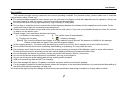 2
2
-
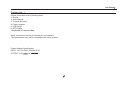 3
3
-
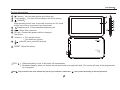 4
4
-
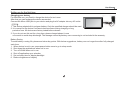 5
5
-
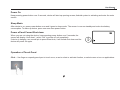 6
6
-
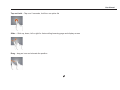 7
7
-
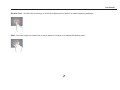 8
8
-
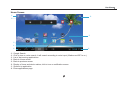 9
9
-
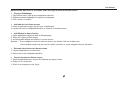 10
10
-
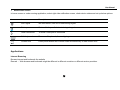 11
11
-
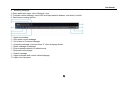 12
12
-
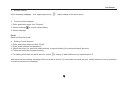 13
13
-
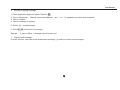 14
14
-
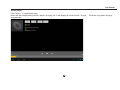 15
15
-
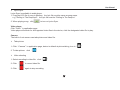 16
16
-
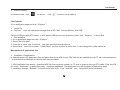 17
17
-
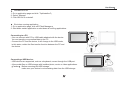 18
18
-
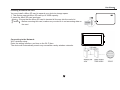 19
19
-
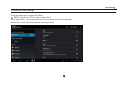 20
20
-
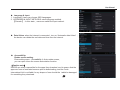 21
21
-
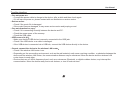 22
22
-
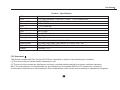 23
23
-
 24
24
-
 25
25
-
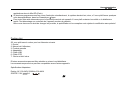 26
26
-
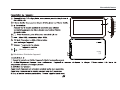 27
27
-
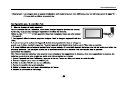 28
28
-
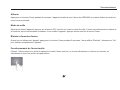 29
29
-
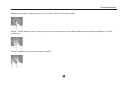 30
30
-
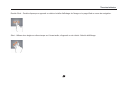 31
31
-
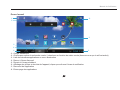 32
32
-
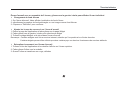 33
33
-
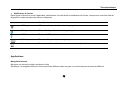 34
34
-
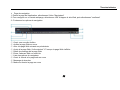 35
35
-
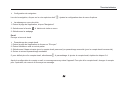 36
36
-
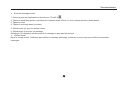 37
37
-
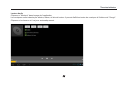 38
38
-
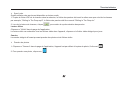 39
39
-
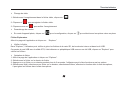 40
40
-
 41
41
-
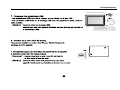 42
42
-
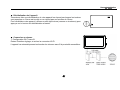 43
43
-
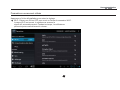 44
44
-
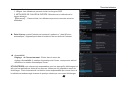 45
45
-
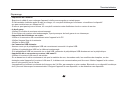 46
46
-
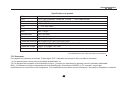 47
47
ProScan PLT7810-K-B Manuel utilisateur
- Catégorie
- Comprimés
- Taper
- Manuel utilisateur
- Ce manuel convient également à
dans d''autres langues
- English: ProScan PLT7810-K-B User manual